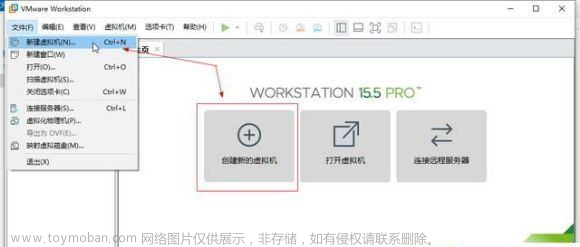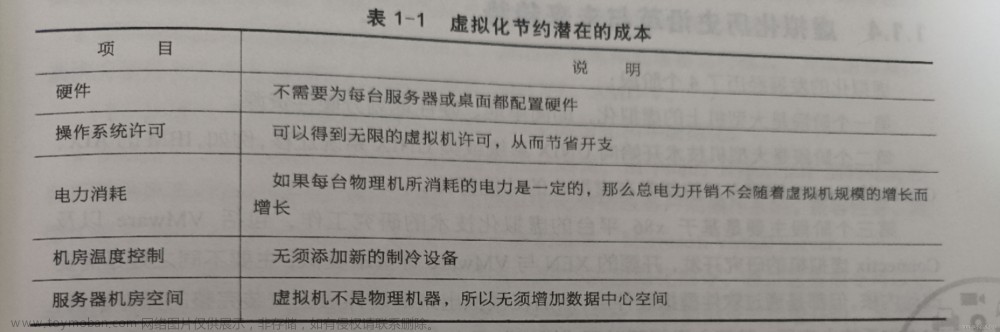一、安装vm,进入BIOS设置虚拟化(vm安装16.2以上版本)
这个网上很多,就不说了
二、此时安装vm,创建虚拟机就没问题了,但是想继续再虚拟化,将会有一个问题“此平台不支持虚拟化的 Intel VT-x/EPT。”
(很多人说别勾选下图了,你猜我为什么要勾选呢?)
此时需要干的两件事:关闭掉虚拟化的相关东西
1、关闭Hyper-V
2、关闭虚拟化别的东西
3、关闭基于虚拟化的安全性
1、和虚拟相关的东西都关了。并且发现没,很多人说的Hyper-V在这里并没有,还有说自己执行一个脚本策略组就有了(很麻烦还不管用),然而即使有策略组,你在策略组中依然找不到。w11家庭版是没有这些东西的。文章来源:https://www.toymoban.com/news/detail-464707.html
2、直接在服务中禁用Hyper-V打头的,然后cmd执行bcdedit /set hypervisorlaunchtype off。这个不知道有没有用。
3、关闭内核隔离(比较复杂的来了)
关闭掉内核隔离,并且重启后发现依然报错,且运行中执行msinfo32.exe。基于虚拟化安全的依然是启用
什么手动修改注册表啥的都用了还是没办法。
最后参考这个。执行了微软的脚本才可以了。 后续的蓝屏需要vm到16.2以上才不会出现
https://www.cnblogs.com/never-say-die/p/16840030.html文章来源地址https://www.toymoban.com/news/detail-464707.html
到了这里,关于win11家庭版 使用vm进行虚拟化的设置(此平台不支持虚拟化的 Intel VT-x/EPT。)的文章就介绍完了。如果您还想了解更多内容,请在右上角搜索TOY模板网以前的文章或继续浏览下面的相关文章,希望大家以后多多支持TOY模板网!